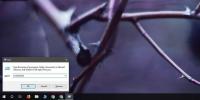Jak zatrzymać aktualizowanie sterowników przez system Windows 10
Windows 10 ma tendencję do aktualizowania sterowników, gdy instaluje ważną aktualizację funkcji. Czasami zaktualizuje je, nawet jeśli instaluje aktualizację zabezpieczeń. Nie zawsze jest to dobre, ponieważ często nie znajduje odpowiednich sterowników dla twojego systemu, instaluje sterowniki ogólne lub aktualizuje sterowniki do wersji, która jest problematyczna. Jeśli sterowniki są często aktualizowane wbrew woli po aktualizacji systemu Windows, możesz zatrzymać aktualizację sterowników przez system Windows 10 i zapobiec powtórzeniu się tego problemu.
Powinniśmy cię ostrzec, że jeśli zdecydujesz się zatrzymać aktualizowanie sterowników przez system Windows 10, od ciebie zawsze będzie zależeć sprawdzanie i instalowanie nowych sterowników dla wszystkich składników sprzętu. Być może wyłączasz aktualizacje sterowników, aby system Windows 10 nie wymuszał aktualizacji sterowników GPU, ale wpłynie to również na inne sterowniki, np. Sterowniki dźwięku.
Wyłącz aktualizacje sterowników
Otwórz Eksploratora plików, wklej następujące elementy na pasku lokalizacji i naciśnij Enter.
Panel sterowania \ Sprzęt i dźwięk \ Urządzenia i drukarki
Spowoduje to otwarcie sekcji Urządzenia i drukarki Panelu sterowania. Rozwiń sekcję Urządzenia. Tutaj zobaczysz listę wszystkich urządzeń podłączonych do twojego systemu, a twój własny system pojawi się również jako urządzenie. Powinien mieć taką samą nazwę jak twój komputer i będzie reprezentowany przez ikonę wieży komputerowej.
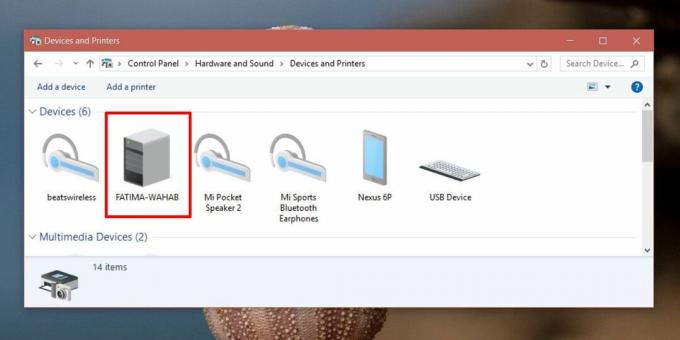
Kliknij go prawym przyciskiem myszy i wybierz „Ustawienia instalacji urządzenia” z menu kontekstowego.

Otworzy się okno z pytaniem, czy chcesz automatycznie pobierać aplikacje producentów i niestandardowe ikony na urządzenie. Nie mówi nic o sterownikach, ale kawałek aplikacji jest w zasadzie taki. Wybierz opcję „Nie” i kliknij Zapisz zmiany. Będziesz potrzebować uprawnień administracyjnych, aby zapisać zmianę.

Wady
Jak wspomniano wcześniej, wpłynie to na wszystkich twoich sterowników. Prowadzenie przestarzałych sterowników nigdy nie jest dobrym pomysłem i należy tego unikać za wszelką cenę. Jeśli zdecydujesz się skorzystać z tej poprawki, regularnie sprawdzaj dostępność aktualizacji sterowników.
Alternatywą dla tego rozwiązania jest pobranie sterownika dla jednego urządzenia, którego nie chcesz aktualizować, np. Określonej wersji sterownika GPU. Pozwól, aby system Windows 10 zaktualizował sterowniki, gdy to zrobi, a następnie wycofać się lub zainstaluj ten, który masz na dysku. To nużące i naturalnie twój przepływ pracy zostanie zakłócony, gdy Windows 10 zaktualizuje sterownik, którego nie chcesz, ale jest to albo czujność z twojej strony odnośnie aktualizacji sterowników.
Powinniśmy wspomnieć, że dźwięk i GPU nie są jedynymi sterownikami, które należy zaktualizować. Aktualizowane są również inne sterowniki, takie jak karty LAN i WAN, kontrolery USB i Bluetooth. Ręczne wykonanie tego zajmie trochę czasu, więc zastanów się, zanim zdecydujesz się na to rozwiązanie.
Poszukiwanie
Najnowsze Posty
Jak naprawić zablokowane pobieranie / aktualizacje w sklepie Microsoft Store w systemie Windows 10
Microsoft Store nie jest tak popularny, jak Microsoft tego chciał, ...
Nowe funkcje systemu Windows Home Server 2011
W tym poście przyjrzymy się nowym funkcjom oferowanym przez Windows...
Jak wykonać kopię lustrzaną / przerzucić zdjęcia w systemie Windows 10
Większość dzisiejszych zdjęć jest wykonywanych na naszych telefonac...